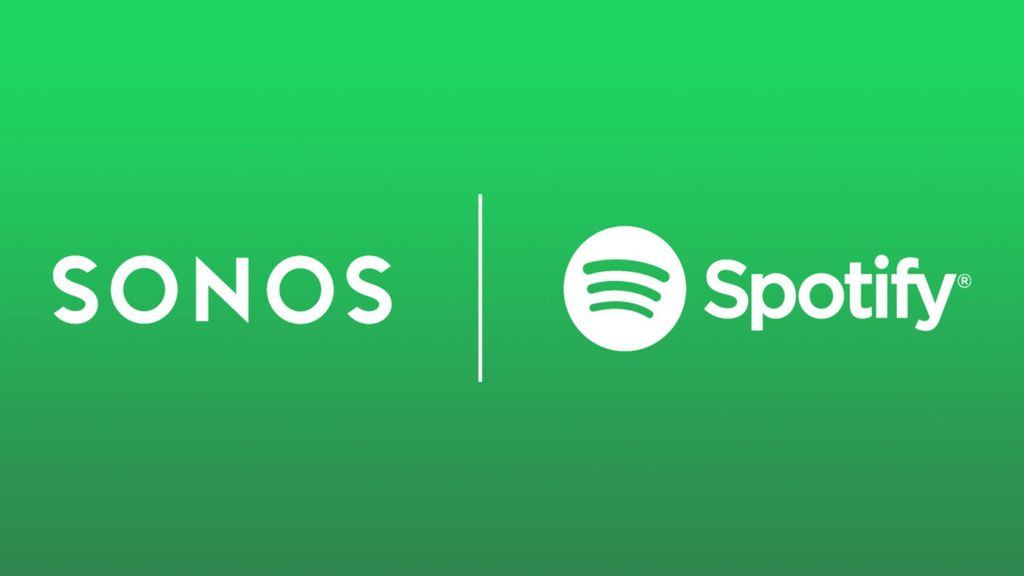
Tip sử dụng Spotify trên hệ thống Sonos chi tiết nhất
- Người viết: Trân KST lúc
- Hướng dẫn sử dụng
- - 0 Bình luận
Làm sao để sử dụng Spotify trên loa Sonos ? Cách thiết lập và tùy chỉnh như thế nào ? Sau đây hãy cùng Smart Sound khám phá tất tần tật về cách sử dụng Spotify trên Sonos qua bài viết bên dưới !
1. Giới thiệu sơ lược về Sonos và Spotify
Sonos là thương hiệu loa số 1 tại Mỹ thành lập năm 2002 chuyên cung cấp giải pháp âm thanh đa vùng không dây. Các thiết bị âm thanh của Sonos được thiết kế đơn giản, sang trọng với phần mềm điều khiển loa dễ sử dụng cho cả những người không rành về công nghệ.
Hệ thống Sonos dễ dàng mở rộng nếu sau này bạn có thêm những loa khác. Sonos đã hợp tác với rất nhiều dịch vụ âm nhạc lớn trên thế giới và hỗ trợ stream nhạc trên nhiều nền tảng như: Apple Music, Spotify, Tidal…

Spotify là một trong những dịch vụ âm nhạc hàng đầu thế giới. Nó cho phép bạn thưởng thức những bản nhạc với chất lượng Lossless, không kém cạnh so với bản gốc tại phòng thu.Với kho nhạc khổng lồ, đa dạng thể loại từ nhạc Việt Nam đến quốc tế, Spotify đã dành được sự yêu thích từ những người yêu âm nhạc.
Hiện nay, Spotify đã được tích hợp với hệ thống Sonos, cho phép bạn phát những bản nhạc yêu thích trên Spotify qua ứng dụng Sonos hoặc phát trực tiếp trên từ loa Sonos trên Spotify một cách dễ dàng.
2. Cách thêm Spotify vào Sonos
Trước khi thực hiện thêm Spotify vào Sonos để phát nhạc, bạn cần đảm bảo rằng mình đã cập nhập phiên bản mới nhất của Sonos App cũng như ứng dụng Spotify. Sau đó, hãy làm theo các bước bên dưới để kết nối Spotify với Sonos:
Bước 1: Thiết lập loa và thiết bị Sonos của bạn
Đảm bảo rằng loa Sonos của bạn đã được cắm vào nguồn điện và bật. Ngoài ra, hãy đảm bảo rằng điện thoại di động hoặc thiết bị di động của bạn được kết nối với cùng mạng Wi-Fi với loa Sonos.
Bước 2: Tải xuống và cài đặt ứng dụng Sonos về thiết bị của bạn
Đảm bảo phiên bản mới nhất của ứng dụng Sonos được tải xuống và cài đặt vào thiết bị di động hoặc máy tính của bạn.
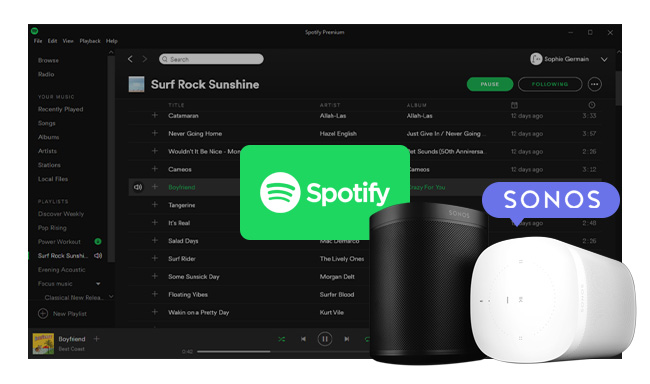
Bước 3: Thêm Spotify vào loa Sonos của bạn
Sau khi Spotify được kết nối với Sonos, cả người dùng Spotify bản miễn phí và cao cấp đều có thể phát nhạc với loa Sonos trên Spotify ở bất cứ nơi nào trong ngôi nhà bạn.
Đối với iOS hoặc Android
Mở ứng dụng Sonos trên Android hoặc iOS của bạn. Nếu chưa, hãy tải xuống ứng dụng Sonos trên thiết bị di động của bạn từ App Store (dành cho iOS) hoặc Cửa hàng Google Play (dành cho Android).
Trong phần "Music & Content", chọn Spotify.
Nhấn vào Add và làm theo hướng dẫn trên màn hình để thêm Spotify vào Sonos.
![How to Play Amazon Music on Sonos in 7 Ways [Updated] - Tunelf](https://www.tunelf.com/wp-content/uploads/2020/07/sonos-speaker.jpg)
Đối với Mac hoặc PC
1. Mở ứng dụng Sonos.
2. Trong phần Select a Music Source, nhấp vào Add Music Services. Nhấn vào tab "More" nằm ở góc dưới bên phải màn hình và chọn "Add Music Services" từ danh sách.
3. Nhấp vào Spotify.
4. Làm theo hướng dẫn trên màn hình để thêm Spotify vào Sonos. Bạn sẽ được yêu cầu đăng nhập vào tài khoản Premium hoặc miễn phí để xác nhận.
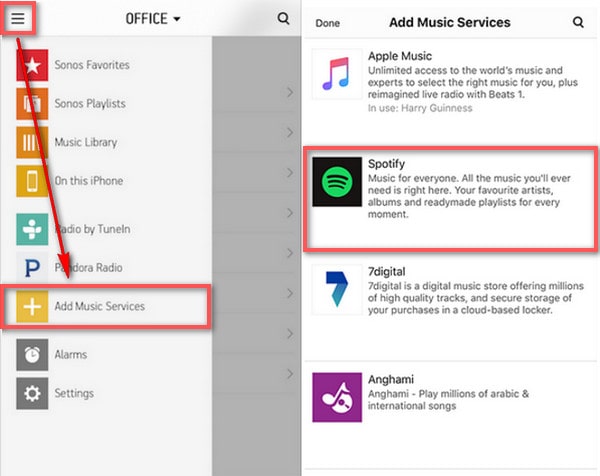
3. Hướng dẫn phát nhạc từ Spotify trên Sonos
Sau khi Spotify đã được kết nối, bạn sẽ được chuyển hướng đến ứng dụng Sonos. Giờ đây, bạn có thể phát các bài hài của nghệ sĩ, album, danh sách phát trên Spotify.
Quay lại trang chủ của ứng dụng Sonos.
Chạm vào tab " Browse " nằm ở cuối màn hình.
Trong phần " Music & Content ", chọn Spotify .
Tìm kiếm nội dung bạn muốn phát qua loa Sonos và nhấn vào nút Play rồi chọn loa Sonos của bạn từ các thiết bị có sẵn.
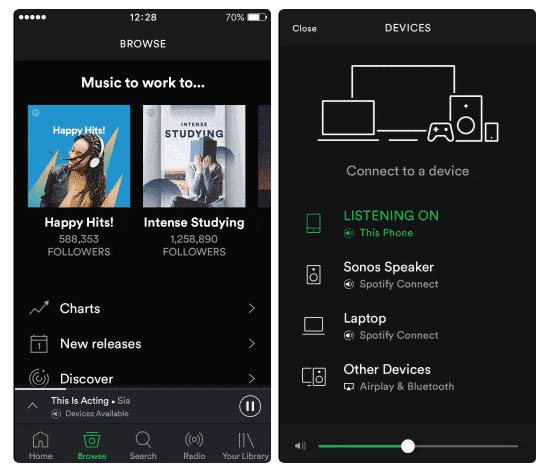
Hiện tại, chưa có sự tích hợp giữa Spotify và Sonos Voice Control, tuy nhiên, nếu cảm thấy bạn có nhu cầu này, bạn có thể thử tích hợp với các dịch vụ nhạc trực tuyến khác như Apple Music, Amazon Music, Deezer , v.v.
4. Cách thay đổi cài đặt Spotify trên Sonos
Khi sử dụng Spotify trên Sonos, bạn có thể gặp rất nhiều vấn đề. Để sử dụng Spotify trên Sonos tốt hơn, bạn có thể xem các mẹo sau về cách sử dụng Spotify trên Sonos.
Đăng xuất khỏi Spotify trên Sonos
Có hai phương pháp để bạn đăng xuất khỏi Spotify trên Sonos. Bạn có thể đăng xuất trực tiếp khỏi Spotify trên ứng dụng Sonos hoặc xóa thiết bị Sonos khỏi tài khoản Spotify của mình.
Trên ứng dụng Spotify:
Bước 1: Chỉ cần đăng nhập vào tài khoản Spotify của bạn trên trình duyệt web rồi nhấp vào Ứng dụng.
Bước 2: Tiến hành xóa Sonos khỏi danh sách ứng dụng được phê duyệt. Sau đó, bạn nên vào trang chính và nhấp vào Đăng xuất khỏi tất cả mọi thiết bị.
Trên ứng dụng Sonos:
Bước 1: Mở ứng dụng Sonos và nhấn Settings, sau đó nhấn Services & Voice.
Bước 2: Trong Music & Content, chọn Spotify và nhấn Remove Account.
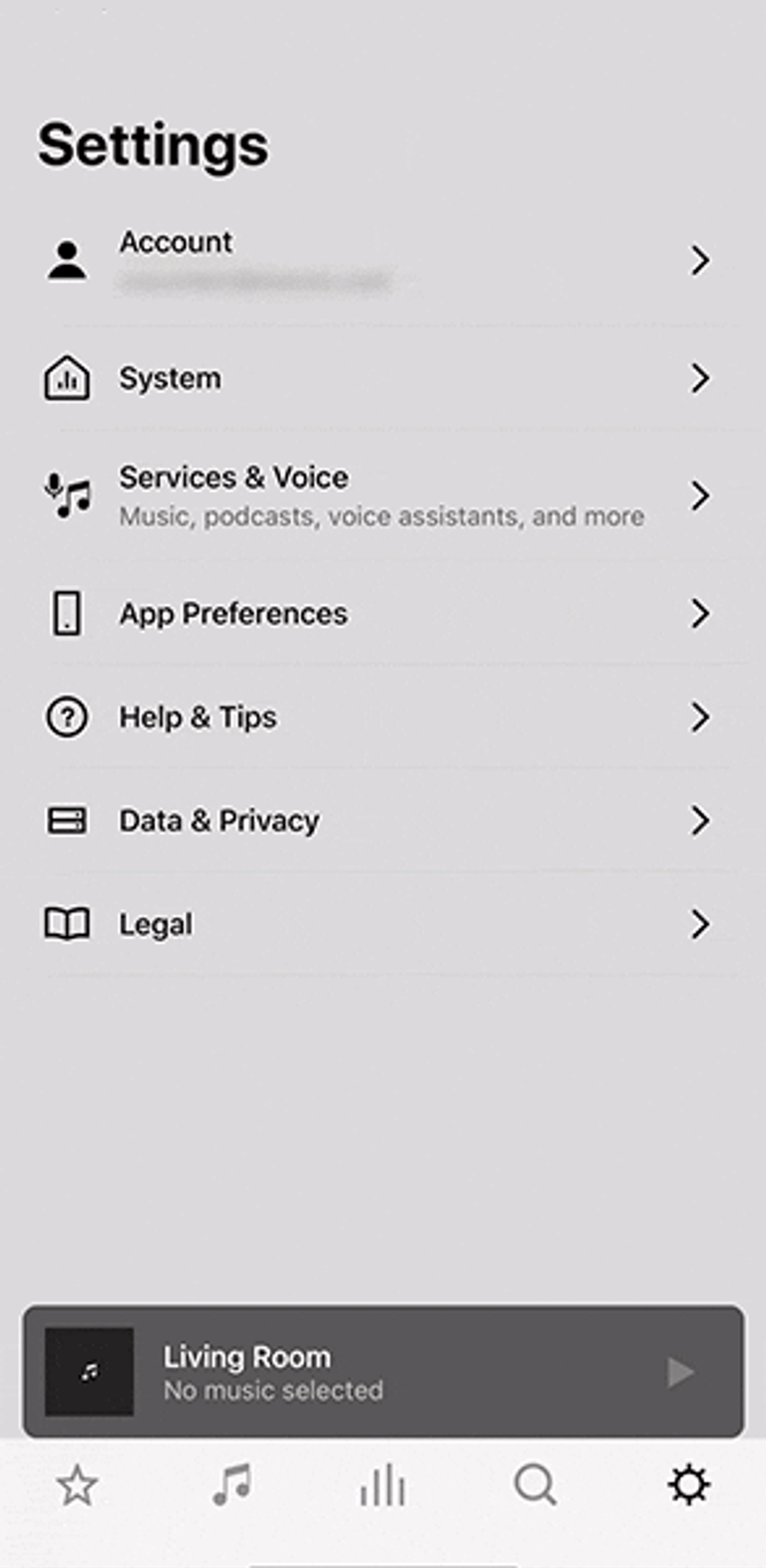
5. Cách thay đổi tài khoản Spotify trên Sonos
Bạn cũng có thể thay đổi tài khoản Spotify của mình trên Sonos. Hãy làm theo các hướng dẫn khác nhau bên dưới để tìm hiểu cách thay đổi tài khoản Spotify trên Sonos.
Đối với iOS hoặc Android:
Bước 1: Đi tới Browse và chọn Spotify sau đó nhấn vào tên tài khoản.
Bước 2: Danh sách các tài khoản đã thêm sẽ được hiển thị và chọn tài khoản bạn muốn thay đổi.
![How to Add/Play/Control Spotify to Sonos [Fixes Included]](https://www.viwizard.com/images/resource/spotify-account.png)
Đối với Mac hoặc PC:
Bước 1. Đi tới bảng Select a Music Source và nhấn vào menu thả xuống.
Bước 2. Chọn Spotify và chọn tài khoản bạn muốn chuyển sang.
6. Cách khắc phục Spotify không hoạt động trên Sonos
Bước 1: Đăng nhập vào tài khoản Sonos của bạn và nhấp vào Profile.
Bước 2: Đảm bảo quốc gia được đặt chính xác trong phần Address.
Spotify không hiển thị trên Sonos?
Để giải quyết vấn đề Spotify không hiển thị trên Sonos, bạn có thể thử một số phương pháp đó. Ví dụ: bạn có thể ngắt kết nối Spotify với loa Sonos và liên kết lại. Hoặc bạn có thể xóa bộ nhớ đệm trên ứng dụng Spotify hoặc đặt lại loa Sonos.
7. Những câu hỏi thường gặp về Spotify và Sonos
Smart Sound đã thu thập một số câu hỏi phổ biến mà nhiều người dùng đã gặp khi thử sử dụng Spotify trên loa thông minh Sonos. Ngoài ra, chúng tôi cung cấp một số câu trả lời đã được kiểm chứng cho những câu hỏi này. Hy vọng nó có thể giúp bạn giải quyết vấn đề. Nếu bạn có câu hỏi khác, vui lòng để lại bình luận của bạn bên dưới.
1. Tôi có thể sử dụng Spotify với Sonos bằng tài khoản Miễn phí không?
Đáp: Có, bạn có thể. Tài khoản Spotify miễn phí hiện có thể được phát trực tiếp trên loa Sonos thông qua ứng dụng Spotify hoặc Sonos. Bạn có thể tham khảo hướng dẫn ở Phần 1 để biết cách thực hiện điều đó.
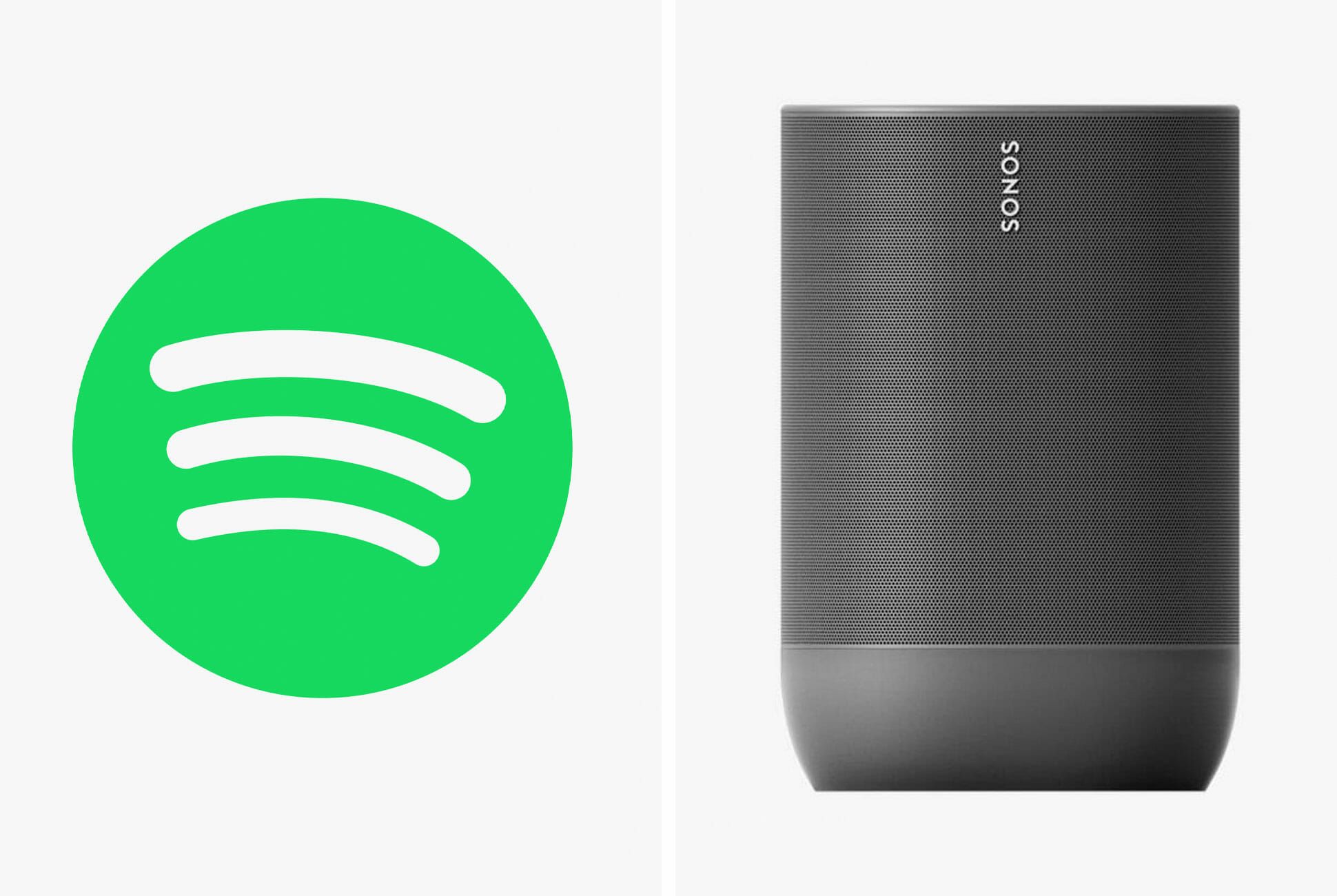
2. Tại sao tôi không thể phát Spotify trên Sonos?
Đáp: Nếu bạn gặp sự cố khi phát nhạc Spotify qua Sonos, nguyên nhân có thể là do bạn đang sử dụng ứng dụng Sonos đã lỗi thời (10.13 trở về trước). Vui lòng truy cập More > Settings > System Updates > Check for Updates để cập nhật hệ thống Sonos của bạn.
3. Tôi có thể phát nhạc của riêng mình trên Sonos không?
Đáp: Tất nhiên rồi! Sonos cho phép bạn truyền các bản nhạc của riêng mình từ máy tính sang hệ thống Sonos. Bạn có thể khởi chạy ứng dụng Sonos trên Mac hoặc PC. Sau đó vào Manage > Music Library Settings . Nhấp vào + (macOS) hoặc Add (Windows) để thêm nhạc của riêng bạn vào Sonos. Khi quá trình hoàn tất, bạn có thể phát các bản nhạc của riêng mình trên loa Sonos.
4. Spotify sử dụng tốc độ bit và định dạng nào?
Đáp: Âm thanh Spotify có định dạng OGG lên tới 320kbps nhưng điều đó cũng phụ thuộc vào kết nối Internet của bạn.
>>> Tham khảo thêm:
1. Hướng dẫn thêm App Nhaccuatui vào ứng dụng Sonos
2. Thiết lập Alexa trên Sonos - Hướng dẫn chi tiết từ A-Z
3. Sonos music API - Các API thường dùng cho loa Sonos
--------------------------------------------------------------------------
Liên hệ với Smart Sound VN để được tư vấn miễn phí:
📍 Facebook: https://www.facebook.com/smartsoundvn/
📍 Showroom: Số 16, đường 35, An Khánh, Quận 2, Thành phố Hồ Chí Minh
☎️ Hotline: 0913 699 545
📧 Email: dungduyen@kimsontien.com
🌐 Website: https://smartsound.vn/








Viết bình luận